系统:PC
日期:2021-12-17
类别:系统工具
版本:v23.0.1.24
Nero BackItUp特别版是一款功能十分强大的专业数据备份软件,Nero BackItUp自己压缩以及加密功能,能够帮助用户对数据进行全方位的备份保护,支持自定义时间自动备份,不仅能够保护数据的安全,还能够在压缩包节省磁盘的空间,堪称电脑数据保护神。
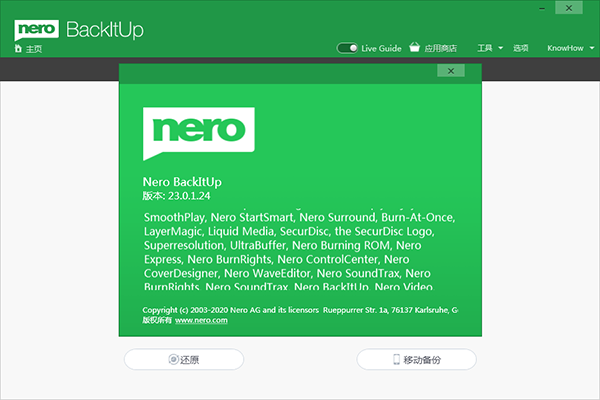
1、安全进行备份
这是您需要的安全PC备份,用于保存您喜欢的不可替代的文件。立即开始使用Nero BackItUp 2021保护您的PC或笔记本电脑上的文件和内存。将文件自动备份到最多3个位置,例如USB硬盘。您需要做的就是单击一个按钮来设置备份。
2、完全自动化您的备份
放心文件安全,放心放松:您可以每天,每周,每月或任何时候备份文件!只需设置时间和日期即可。您甚至可以选择设置连续文件备份,会在每次更新新数据或文件时不断保护它们。
3、多个目标
将您的文件本地备份到另一个硬盘或外部USB驱动器,刻录文件或将它们存储在网络连接存储(NAS)中-由您选择!无论哪种方式,我们的产品都将帮助您可靠地对文件进行双重保护。现在,您还可以使用OneDrive和Google Drive云存储执行备份。当然,也可以通过这种方式在线还原数据,这意味着其备份和还原可以在所需的任何位置进行。
4、版本管理
与仅保存文件最新版本的其他服务不同,该软件甚至可以保存要保护的文件的早期版本。如果您对文件进行任何更改,则该文件的所有较旧版本都将保留在本地。因此,即使您删除或损坏文件,它也始终可以恢复!
5、加密与压缩
借助硬件加速的AES 256位加密,您可以放心地知道文件已安全存储。借助我们聪明的压缩算法,在将文件存储到USB磁盘时,您甚至可以节省一点磁盘空间。
1、如何使用Nero备份照片,视频和音乐内容?
借助“Nero BackItUp 2021”,您可以轻松地将照片,视频和音乐备份到HDD,可移动磁盘,光盘和网络驱动器。
要创建新的备份作业,请点击绿色的“立即备份”按钮。
选择“快照”或“复制”作为备份任务。
选择“照片”,“视频”和“音乐”作为备份源。默认情况下,将选择包含所选文件类型的文件夹作为备份源。
如果您希望手动选择文件和文件夹,请点击“自定义选择”。
选择一个备份目标,支持以下备份目标:本地驱动器,外部驱动器,光盘(仅快照备份),网络驱动器。
配置备份作业后,请点击“立即备份”,就会自动运行备份。
2、可以通过“OneDrive”进行备份吗?
您是否担心由于硬盘错误或暴风雨或火灾等危险事件而导致重要文件丢失或在本地PC上无法使用?您是否要计划在不同位置备份几个文件夹或文件,还是要将文件从在线存储还原到本地PC?
从2019版开始,支持通过Microsoft OneDrive在线存储进行备份和还原。新的联机复制功能将轻松将本地文件备份到Microsoft OneDrive或从Microsoft OneDrive还原。
该常见问题解答涉及OneDrive联机备份功能。有关还原功能,请检查Nero KnowHow 00129。
备份到Microsoft OneDrive的工作类似于现有的备份作业过程。
1)为备份作业选择备份作业类型
打开软件主屏幕。如果您从未创建过备份作业,请单击绿色大按钮“立即备份”。如果您已经有备份作业,请单击右上角的“添加备份”按钮,然后开始创建新的备份作业。
在弹出菜单中选择“在线复制”。它将显示您当前登录的在线存储帐户。您也可以通过“添加在线存储”登录到新帐户。
目前支持两种最重要的在线存储服务:Microsoft OneDrive和Google Drive。
2)单击按钮“OneDrive”以选择Microsoft OneDrive作为备份目标。
登录并接受相关许可请求
在弹出对话框中,请输入您的Microsoft OneDrive帐户登录名和密码。
成功登录后,您将看到许可请求,您需要通过单击“是”按钮来批准。
通过此批准,您可以批准以下三种情况。
a)拥有对您有权访问的所有文件的完全访问权限
该软件需要获得批准才能访问您的OneDrive帐户以上传或下载文件,不会修改任何其他Microsoft OneDrive客户端上载的任何现有数据。该应用程序将在OneDrive存储的根目录下创建一个名为“Nero BackItUp”的新文件夹。所有备份数据都将上传到此文件夹。
b)随时访问您的信息
作为应用程序需要此权限,以支持计划的备份,这些备份在后台运行。上载需要较长时间上载的大文件时也需要这样做。有了此权限,即使在执行备份时OneDrive访问授权已过期的情况下,软件中的整个备份过程也不会中断(在这种情况下,无需等待,也无需额外的帐户/密码需要输入)。
c)阅读您的个人资料
该软件需要读取您的个人资料信息。之后,会访问您的Microsoft OneDrive帐户。
完成此操作后,将切换回“备份任务”屏幕。屏幕上将显示您的帐户信息和存储信息。
3)选择备份源作为备份作业
单击“下一步”,您可以为备份作业选择备份源。该软件提供两种类型的备份源选择:“自动选择”和“自定义选择”。
在自动选择模式下,将快速扫描您的PC,并根据媒体类型自动选择文件夹,您可以通过四个选择框进行选择。扫描完成后,会计算文件和文件夹的总数,并同时计算文件的总大小。对于初学者或想要进行完整备份的用户,这种选择模式更易于使用,效率更高。
如果要自定义备份源,请单击下面的“自定义选择”链接,您可以在其中手动选择备份源。
4)更改备份作业的备份时间选项
选择备份源后,单击“下一步”,然后更改备份作业的时间选项。
您可以输入备份作业的专用名称,并可以在五种不同类型的计划备份之间进行选择。
如果要确保始终将最新文件备份到Microsoft OneDrive,最好选择“连续”。
5)设置完毕后,单击“立即备份”按钮。Nero BackItUp 2021将切换回主屏幕,新创建的作业将立即启动。
一次仅支持一次备份或从一个Microsoft OneDrive帐户还原,但是实际上您可以为一个Microsoft OneDrive帐户创建多个备份作业。 因此,如果您为一个OneDrive帐户创建了多个作业,则将按顺序处理这些作业。
如果要备份到其他Microsoft OneDrive帐户或从其他Microsoft OneDrive帐户还原,只需再次单击OneDrive按钮。 在弹出菜单中单击“注销”,当前的登录帐户将被断开。 然后登录到另一个Microsoft OneDrive帐户并重复上述过程。
-Windows?10(32/64位),Windows?8.1(32/64位),Windows?8(32/64位),Windows?7 SP1 Home Premium,Professional或Ultimate(32/64位) )
-2 GHz AMD或Intel?处理器
-1 GB RAM
-1 GB硬盘空间,用于典型安装所有组件CD,DVD或Blu-ray Disc的可刻录或可擦写驱动器以进行刻录
-第三方组件,例如Microsoft。 NET?4.5.2或Microsoft?DirectX?随产品一起提供或如果未包含在包装中,则下载
-Internet Explorer 11及更高版本
1、首先在本页面下载Nero BackItUp特别版文件包,然后解压缩,双击exe程序开始安装,点击Next下一步
2、点击Install开始安装
3、请耐心等待加载
4、勾选我接受许可协议,点击自定义
5、切记软件不要更换安装路径,为了后面的特别,以默认路径安装
6、正在安装中,请耐心等待一会
7、安装成功,点击右上角进行关闭
8、点击Finish退出软件安装向导
9、以管理员身份运行Patch.exe进行安装
10、点击Install开始安装,会安装到主程序的默认路径下
11、安装成功后,点击Finish退出
12、运行Block Host.cmd屏蔽软件联网,然后运行软件即可免费使用了
评分及评论
谢谢!帮助很大
还好吧,不错
赞一个
品质软件,内容精彩,功能好用
赞!楼主给力,安装成功
点击星星用来评分